使用 AutoDrop 功能,可自動調整標準內容大小並放置標準內容。
- 存取方式
- 在開啟的組合檔案中:
- 在「從資源中心放置」對話方塊中:
- 選取啟用 AutoDrop 的族群,並按一下「確定」。
- 按兩下已啟用 AutoDrop 的族群。 註: 按住 Alt 並按兩下已啟用 AutoDrop 的族群,可從「族群」對話方塊中放置成員。透過「族群」對話方塊可選取特定大小和材料。
- 從瀏覽器的「我的最愛」下拉式功能表中,拖放或按兩下選取的啟用了 AutoDrop 的族群。
- 在「從資源中心放置」對話方塊中:
各個游標
- 選取錐形空心面
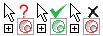
- 用於埋頭螺栓。目標圓錐角度和螺栓頭部圓錐角度必須相同。
- 選取軸圓柱
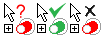
- 用於軸承、墊圈、扣環等。
- 選取軸邊
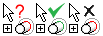
- 用於軸承、墊圈、扣環等。
- 選取罩邊
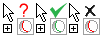
- 用於軸承。
- 選取空心圓柱面
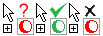
- 用於螺栓、銷、軸承等。
- 選取孔邊
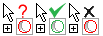
- 用於螺栓、螺帽、墊圈、銷等。
- 選取攻牙圓柱面
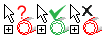
- 用於螺帽。
- 選取法線平物面
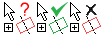
- 用於螺帽、螺栓、墊圈、軸承、銷等。選取圓柱面後,用作次要目標。
- 選取槽邊
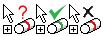
- 選取內部槽邊
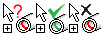
- 用於外部和內部扣環。
工具列指令
- 變更大小

- 插入零件並開啟「零件族群」對話方塊,您可在其中編輯元件。
- 螺栓連接

- 開啟「螺栓連接產生器」。僅用於某些螺栓。
- 套用

- 將元件插入到組合中。此指令完成目前插入,並且 AutoDrop 使用給定的族群繼續。可以在一個指令呼叫過程中插入多個大小。後續的預設成員永遠最後放置。
- 完成

- 將元件插入組合並停止 AutoDrop。
- 依照陣列

- 用於環形陣列。如果目標幾何圖形在陣列中,插入的元件可依照陣列。依預設,此選項處於開啟狀態。 註: 陣列必須在零件上,而不是在組合上。
- 依照陣列

- 用於矩形陣列。如果目標幾何圖形在陣列中,插入的元件可依照陣列。依預設,此選項處於開啟狀態。 註: 陣列必須在零件上,而不是在組合上。
- 插入多個

- 插入多個元件。如果 AutoDrop 將多個可用的目標識別為選取的目標,則切換可用。例如,如果您選取孔的環形邊,並且在目標元件中有多個直徑相同的共平面環形邊,則可以使用此切換來移植所有孔的元件。
如果開啟「插入多個」切換,則 AutoDrop 將亮顯目標。使用「插入多個」指令的工具提示可以查看需要插入的元件數。
插入多個功能不提供已佔用的插入之目標。如果存在已插入某幾何圖形的元件,則插入多個功能忽視該目標。例如,如果將螺釘插入至某些孔中,將不能移植這樣的孔。即使螺釘不可見或受抑制也會發生此行為。
- 翻轉

- 翻轉軸承。這將變更用於貼合的軸承側面 (例如,滾錐軸承的用於貼合的軸承側面)。
永遠插入軸承以貼合相鄰的平物面,而不考量翻轉。對於一些兩側看起來相同的軸承,翻轉沒有明顯效果。如果特殊的軸承族群樣板沒有從軸承兩側定義的 iMate,則「翻轉」指令不可用。